Xbindkeys - утиліта настройки гарячих клавіш
Утиліта xbindkeys встановлена в PCLinuxOS за замовчуванням. Вона прив'язує клавішу або комбінацію клавіш до виконання тієї чи іншої програми під управлінням системи X-window, наприклад, в середовищі KDE. З цієї простої утилітою ви можете виконати будь-яку функцію, доступну у вашій системі, за допомогою простої послідовності клавіш.
Також вона дає можливість розпізнавати більшість з тих додаткових клавіш, які є на мультимедіа-клавіатурах і може змінювати призначення будь-якої клавіші в поєднанні з одночасним натисканням shift. control. alt і super (Windows) клавіш.
Крім того, xbindkeys розпізнає не тільки натискання, але відпускання клавіші.
Також дуже гнучкою цю утиліту робить можливість розпізнавати і виконувати дії, коли натиснуті клавіші миші і клавіатури, навіть якщо їх використання зазвичай ігнорується натисканнями клавіш миші.
Але для того, щоб використовувати всі функції утиліти xbindkeys. її необхідно налаштувати. Для цього необхідно відредагувати через Midnight Commander конфігураційний файл .xbindkeysrc. що лежить в домашньому каталозі вашого користувача.
Відкрийте даний файл і знайдіть наступні рядки:
# Examples of commands:
Ця пара рядків виконує команду / usr / bin / xbindkeys_show. що є скриптом, який буде виводити список поточних відомих команд. Щоб перевірити - клікніть по порожній частині робочого столу, затисніть клавіші control і shift. і натисніть q. З'явиться віконце на кшталт такого:
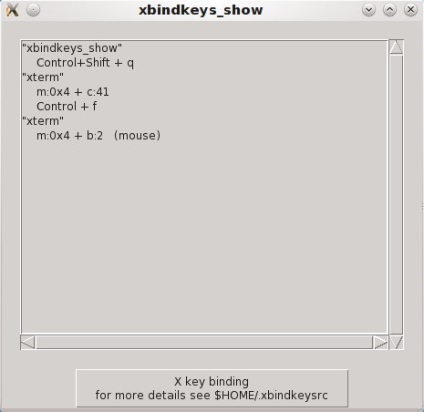
Чому необхідно було клікнути по порожній частині робочого столу? Тому що у вас вже є багато комбінацій клавіш, які були заздалегідь визначені KDE або іншими додатками, і ви ж не хочете, щоб вони конфліктували. Клік по робочому столу поміняє його фокус і малоймовірно, що там є вже певна комбінація Control + Shift + Q. Коли Ви будете визначати нові комбінації для xbindkeys або інших додатків, враховуйте ймовірність виникнення конфлікту між ними.
Подивіться на ці два приклади:
В обох випадках - це одна і та ж команда.
У першому випадку m: 0x4 + c: 41 відповідає клавіші-модифікатора номер 4 + літерою номер 41. Кнопка-модифікатор - це щось на зразок control, alt або shift. А буквена клавіша 41 в американській розкладці - це буква f.
Наступний рядок повторює це в альтернативному, більш легкому для читання вигляді. Але, на жаль, не всі клавіші можуть бути представлені в такому зручному вигляді. У другому випадку виконується та ж команда, але використовуючи клавішу control з одночасним натисканням на кнопку миші номер 2.
Клавіші миші також дуже легко призначати. Ліва, середня і права кнопки відповідають значенням b: 1, b: 2 і b: 3. відповідно. Решта клавіші можна без проблем визначити дослідним шляхом.
Звичайні клавіші і клавіші-модифікатори вимагають різного підходу. Існує простий метод для виявлення комбінації будь натиснутоюклавіші, навіть більшості з тих самих додаткових кнопок на мультимедіа-клавіатурах. Нам знадобиться командний рядок.
Відкриваємо термінал і пишемо:
На робочому столі з'явиться маленьке вікно. Його єдине завдання - "захопити" фокус. Все, що ви натиснете, буде направлено в це вікно, хоч і не з'явиться там. Це вікно буде закрито і все, що ви набрали, буде передано командному рядку в вікні терміналу. Якщо Ви натиснете Control + Alt + W. то побачите це:
Там, де ви бачите "(scheme function)" введіть в своєму файлі конфігурації ту команду, яка повинна буде виконуватися при натисканні клавіш. А під цим додайте одну або обидві з рядків, що з'явилися нижче (з кодами клавіш). Наприклад, якщо Ви хочете після натискання клавіш Control + Alt + W запускати OpenOffice Writer. тоді в xbindkeysrc вам потрібно додати або:
Якщо Ви запустите в терміналі:
то маленьке вікно не буде закриватися після однієї послідовності клавіш, але буде відсилати дані в термінал (командний рядок), поки ви не натиснете клавішу q.
Це може бути зручним в перший раз, коли ви підбираєте поєднання клавіш.
Починаючи з версії 1.8.3, поточна збірка в репозиторіях PCLinuxOS може автоматично визначати зміни в файлі конфігурації xbindkeysrc. Але, якщо у вас з цим проблеми, або встановлена більш рання версія і ваші свежедобавленние комбінації клвіш не працюють, то наступна команда, введена в терміналі допоможе вирішити цю проблему:
killall -HUP xbindkeys
Тепер, коли ви знаєте, як знаходити коди клавіш, вам необхідно знати формат команд. Для цього натисніть правою клавішею миші по меню (наприклад, по Kickoff в KDE), потім виберіть пункт «Редагування меню», потім необхідно просто вибрати програму, яка хочете запускати, і скопіювати його команду для запуску. Так ви можете отримати додатковий текст, який потрібно (наприклад, особливі ключі для запуску, на кшталт цього "ktorrent% i -caption"% c "% u"), але, тим не менш, додаток буде запускатися справно. А якщо ні - тоді ви можете повернутися, відкрити конфігураційний файл і прибрати зайві ключі запуску.
Є й інший спосіб - написати (в командному рядку) назва програми, а за ним слідом "--help" (без лапок). Це виведе список різних опцій, які можуть бути застосовані до додатка для зміни його стану.
Написавши "amarok --help" в терміналі (без лапок), ми отримаємо потрібну інформацію. Якщо ми додамо "-t" або "--play-pause" після команди "amarok", то стан буде перемикатися між відтворенням і паузою.
Ось ці два рядки:
додані в в конфігураційний файл, будуть призупиняти відтворення або перезапускати його за вказаними сполученням клавіш.
Тут наведено "довгий" варіант ключа - "-play-pause" замість простенького "-t", тому що це більш наочно показує в файлі конфігурації, що дана комбінація клавіш буде робити. Це зручно в разі, коли через кілька місяців ви забудете, що саме налаштовували. Але і варіант з "-t" цілком собі працює.
Тепер можна звільнити робочий стіл від сміття (ярликів для запуску програм), знайти застосування додаткових клавішах та кнопках, які не використовувалися.